Không vào được Valorant là một tình trạng lỗi mà nhiều người dùng hiện nay thường gặp phải. Vậy nguyên nhân dẫn đến lỗi không vào được Valorant là gì? Làm thế nào để khắc phục lỗi hiệu quả. Mời các bạn cùng Techcare Đà Nẵng tìm hiểu rõ ngay sau đây nhé!
Nguyên nhân dẫn đến lỗi không vào được valorant là gì?
Thường thì lỗi ko vao dc valorant sẽ xảy ra do một số nguyên nhân như sau:
- Trong quá trình khởi chạy game không may gặp phải sự cố. Điều này đã dẫn đến tình trạng lỗi valorant không vào được.
- Khi máy tình của bạn chưa đáp ứng được yêu cầu cấu hình tối thiểu của tựa game Valorant.
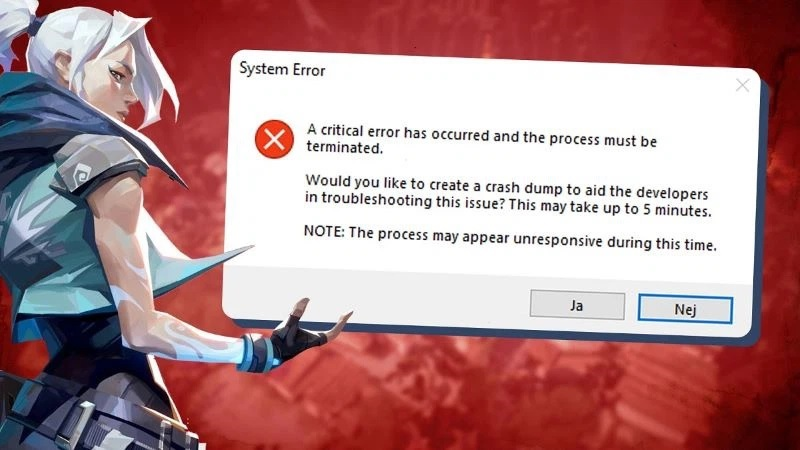
- Có thể phần mềm đã xảy ra sự cố. Ví dụ như driver đồ họa bị lỗi, các chương trình không được cài đặt chuẩn.
- Trường hợp tài khoản của bạn đã đăng nhập ở một thiết bị nào đó, bạn sẽ gặp phải tình trạng valorant bị lỗi không vào được nếu đăng nhập vào thiết bị khác.
- Ko vao dc valorant cũng có thể xảy ra khi ép xung cho card đồ họa.
Mẹo sửa lỗi không vào được valorant hiệu quả
Không vào được valorant là một tình trạng lỗi khiến cho người chơi cảm thấy khó chịu. Vì vậy, Techcare sẽ bật mí đến các bạn một số cách sửa lỗi hiệu quả như sau:
Cập nhật Windows và trình đồ họa
Cập nhật lại hệ điều hành Windows và card đồ họa cho thiết bị là một trong những giải pháp hiệu quả giúp người dùng sửa lỗi không vào được game valorant. Hãy đảm bảo rằng hệ điều hành trên thiết bị của bạn chạy phiên bản mới nhất. Đồng thời, hãy cập nhật driver card đồ họa mới cho máy tính. Điều này không chỉ giúp máy hạn chế xảy ra lỗi mà còn hoạt động mượt mà hơn.
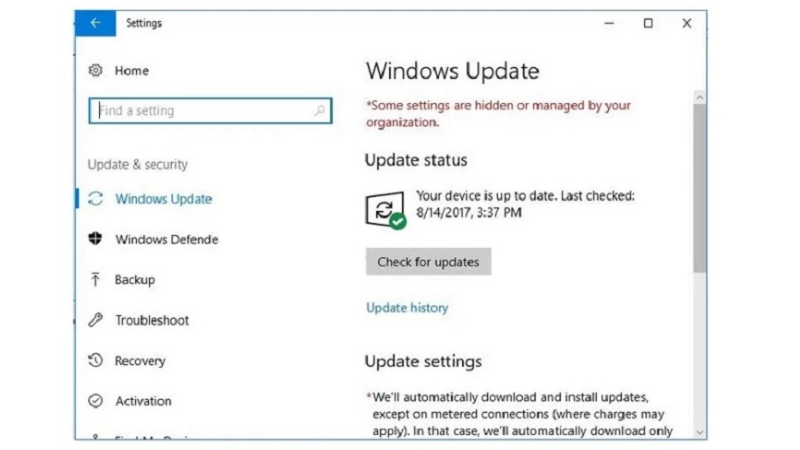
Tắt, gỡ phần mềm diệt virus
Phần mềm diệt Virus cũng có thể là nguyên nhân dẫn đến lỗi không vào được Valorant. Vì vậy, bạn hãy thử tắt hoặc gỡ phần mềm diệt virus trên thiết bị để sửa lỗi hiệu quả.
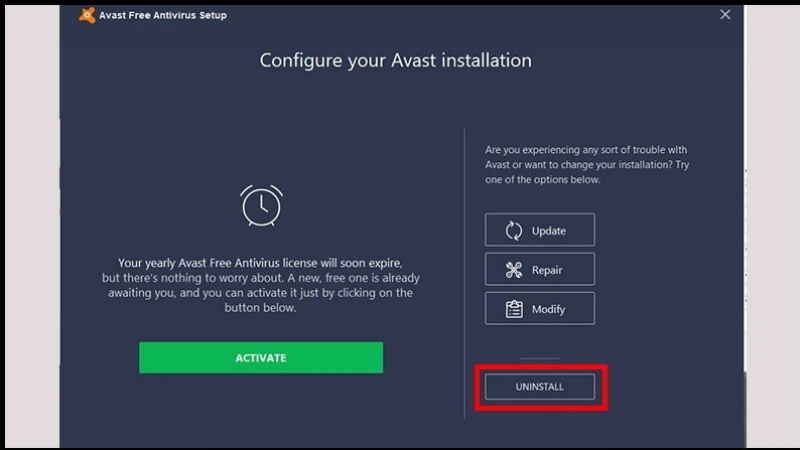
Chạy Valorant ở chế độ tương thích
Khi xảy ra lỗi không vào được valorant, các bạn cũng có thể áp dụng một trong 2 giải pháp chạy Valorant ở chế độ tương thích như sau:
Cách 1:
- Bước 1: Bạn click chuột phải lên biểu tượng ứng dụng game Riot tại màn hình Desktop.
- Bước 2: Tại thanh menu mới hiển thị, bạn nhấn vào mục Thuộc tính.
- Bước 3: Tiếp theo, bạn chọn vào tab Tương thích.
- Bước 4: Tại cửa sổ mới hiển thị, bạn tìm kiếm dòng chữ Chương trình này theo tư cách của quản trị viên và bỏ chọn tùy chọn này.
- Bước 5: Bạn chọn vào mục Chạy chương trình trong chế độ tương thích với Windows để tiếp tục.
- Bước 6: Cuối cùng, bạn nhấn nút Ok để lưu lại những thay đổi vừa thực hiện ở trên.
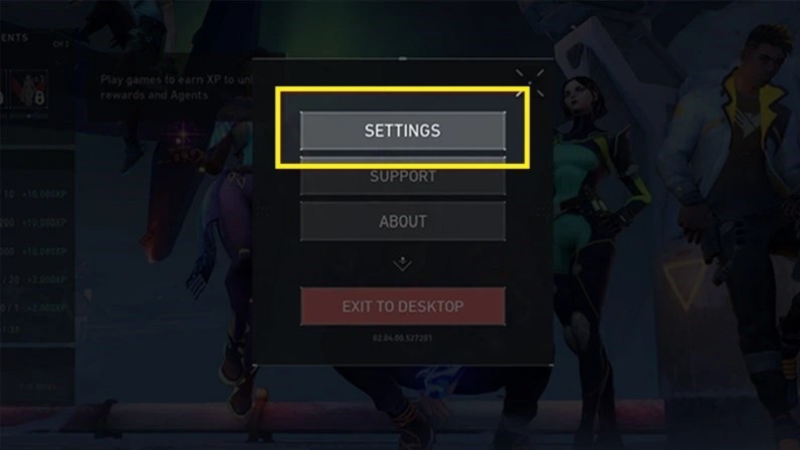
Chạy Valorant ở chế độ tương thích
Cách 2:
- Bước 1: Đầu tiên, bạn click chuột phải lên biểu tượng của tựa game Valorant tại màn hình Desktop.
- Bước 2: Sau đó, bạn nhấn vào tùy chọn Thuộc tính ở thanh menu.
- Bước 3: Khi cửa sổ Thuộc tính hiển thị, bạn nhấn vào tab Tương thích để tiếp tục.
- Bước 4: Lúc này, bạn bỏ chọn tại mục Chương trình này theo tư cách của quản trị viên.
- Bước 5: Bạn tiếp tục chọn vào dòng chữ Chạy chương trình trong chế độ tương thích với Windows và nhấn nút Ok để lưu lại mọi thay đổi vừa thực hiện ở trên.
Đó là một số nguyên nhân và cách khắc phục lỗi không vào được Valorant hiệu quả mà hệ thống Techcare Đà Nẵng đã chia sẻ đến các bạn. Hy vọng qua đây sẽ giúp các bạn thực hiện đơn giản và thành công để tiếp tục trải nghiệm với tựa game này nhé!










